笔记本电脑联想售后服务中心
联想售后服务中心 时间:2021-03-26 阅读:()
欢迎使用联想笔记本电脑!
使用本产品前,请务必仔细阅读本使用说明书您能成为我们的用户,是我们莫大的荣幸.
为了使您尽快掌握昭阳笔记本的使用方法特为您备此资料(包括操作系统、应用软件等).
另外还有随机软盘或光盘,内容视机型而异.
我们对技术手册及说明书的编排力求全面而又简捷.
从中您可以获得有关系统配置、安装步骤、基本操作及软件使用方法等方面的知识.
我们强烈建议您在使用机器及软件之前,务必先仔细阅读所有资料,这会有助于您更好地使用它们.
我们已经尽我们最大的努力尽量避免人为的失误,以确保本说明书中所提供的信息是正确可靠的,但我们不能完全保证不会有在印刷之前未曾发现或检查出的差错,以及那些我们无法控制的印刷、装订、分发等环节的疏漏,请您多加包涵!
有时,我们为了提高部件及整机的性能和可靠性,可能会对硬件或软件作了一些改动,这样有可能会导致机器的实际情况与说明书有某些不一致的地方,但这应该不会实质性地影响您对机器的使用,请您能够谅解.
如果您在使用本手册过程中发现手册中有任何错误或者您有什么问题,请拨打我们的免费咨询热线:800-810-8888.
谢谢您的合作!
联想(北京)有限公司事先声明本说明书仅适用于对所附随的联想笔记本电脑产品的使用方法和使用条件及环境的要求的说明,本说明书并不一定能够适用于其他型号和配置的联想笔记本电脑产品,联想也不保证本说明书能够适用于其他品牌的产品.
本说明书中资料的正确性已经认真审核,但联想(北京)有限公司对其内容不作保证.
本说明书的所有版权属于联想(北京)有限公司.
本说明书仅用于指导您使用所购买的联想笔记本电脑产品,未经联想(北京)有限公司明确的书面许可,任何人不得为任何其他目的、以任何形式或手段使用、复制或传播本说明书的任何部分.
本说明书中使用的商标、商号及图标均属于联想(北京)有限公司或其授权人,并受中华人民共和国法律及国际条约保护.
"联想"、"昭阳"是联想(北京)有限公司的注册商标Pentium和Celeron是Intel公司的注册商标.
MS-DOS和Windows、WindowsXP、Windows2000是Microsoft公司的注册商标.
PC-DOS是国际商用机器公司(IBM)的注册商标.
开机必读欢迎使用联想系列微机!
PC-DOS操作系统如果您的电脑预装的不是PC-DOS系统,请跳过此页.
如果您的机器预装的是PC-DOS7操作系统请按照以下说明首先备份您的操作系统.
(1)PC-DOS系统备份在您初次使用时,请先将硬盘上的BACKDOS目录中的6个DSK文件备份至软盘上,以备操作系统损坏时重新安装.
备份的方法:使用loaddskf命令,按如下命令操作:LoaddskfPcdos-1.
dskA:LoaddskfPcdos-2.
dskA:LoaddskfPcdos-3.
dskA:LoaddskfPcdos-4.
dskA:LoaddskfPcdos-5.
dskA:LoaddskfPcdos-6.
dskA:其中第一张软盘是系统引导盘.
敲入命令行并按回车键后,系统提示覆盖软盘中的内容,按"Y"确定;按其它任意键取消.
系统提示"Diskcreatedsuccessfully",表示文件保存完毕.
(2)PC-DOS系统安装当系统重新安装时,请将制作好的6张软盘中的第一张软盘放入软盘驱动器中(将BIOS设置为A驱动器先启动),启动后,操作系统提示是否安装PCDOS7,选择"Y"进行安装;选择"N",进入A提示符状态.
①出现第一屏安装界面,直接按回车键继续.
②进入下一屏后,可以对日期/时间(DATE/TIME)、国家(COUNTRY)、键盘(KEYBOARD)和字体(FONT)进行修改,将光标移动至选项上回车,可以改变.
选择正确后,按回车继续.
③进入下一屏可以根据用户的需要进行选择安装.
机器出厂时预安装了除PCDOS以外的所有项目,选择正确后按回车键.
④进入此屏可以选择是否备份前一版本DOS的文件,确定后回车,开始安装PCDOS7.
注意:建议您若安装其他操作系统如Microsoft的WindowsXP,请在安装前格式化硬盘,不要在PC-DOS的基础上安装.
根据与IBM公司的操作系统授权合同,本产品所预装的PCDOS操作系统已经得到版权所有者的使用权许可WindowsXP操作系统如果您的机器预装的是WindowsXP操作系统,您在第一次开启笔记本电脑的时候,系统会进行收集用户信息的工作以及最后的设置.
为了保证这一步骤的顺利进行,您需要仔细阅读下面的文字:A.
开机,仔细阅读查看屏幕画面文字.
B.
WindowsXP操作系统赋予用户许可权,您需要仔细阅读"最终用户许可协议",并在接受该协议后才能完成WindowsXP的安装.
C.
系统会提示您设置自己笔记本电脑的笔记本电脑名和笔记本电脑描述;提示您设置Internet连接;与Microsoft进行注册(您自己决定是否注册);设置本笔记本电脑的多个使用用户的姓名.
在键入必要的用户信息后,系统将进行最后的设置工作.
只需按提示一步一步进行操作,您将轻松的完成整个设置过程并正常使用笔记本电脑.
注意:根据与Microsoft公司的操作系统授权合同,本产品所预装的Microsoft操作系统已经得到版权所有者的使用权许可.
安全警告使用电脑时:l请勿将电脑置于过热的环境,以避免损坏电脑l请勿将物品放置在电脑上l请勿撞击、跌落电脑,以避免损坏使用电源适配器时:l请勿随意拆卸l请勿在室外使用,以避免受热、燃烧或电冲击l请勿用潮湿的手触摸电源适配器或将其浸于水中l请勿将本机的电源适配器用于其它计算机,以避免电冲击、燃烧或器件的损坏l在国内时请使用随机配备的交流电源线,在其它国家时,请使用符合当地标准的电源线使用电池时:l请勿将电池短路l请勿将电池置于高于60℃的环境中l请勿将电池置于火中l请勿将电池跌落或振动l请勿用湿布擦拭电池上的金属部分l请勿用潮湿的手触摸电池或将其浸于水中l请勿随意拆卸电池l请勿在阳光下、高温物体旁或靠近火源的地方放置、使用电池或给其充电第一章系统简介本手册提供了您所使用笔记本电脑的硬件和软件信息.
您应该阅读全文,特别是,如果您最近才对笔记本电脑产生兴趣或仅仅是一位初学者的话.
如果在您第一次阅读后有不懂的地方,请不必担心.
将这本手册放在计算机旁,边用边学.
无论您的水平如何,请注意被标记的警告和安全信息.
同时请注意前言中的安全信息.
操作系统(如windows2000,windowsXP等)和应用软件(如文字处理、数据库软件等)应有自己的使用手册.
如果你在使用这些程序时遇到问题,您应该查阅它们各自的使用手册.
本机器上预装的操作系统或任何应用软件的功能与本机器本身的功能是可分的,不能将任何预装软件的功能解释为机器本身的功能.
注意:1.
在使用本机的时候,严禁在开机时对本机的各种部件进行插拔(USB设备和PCMCIA设备除外).
2.
该机型采用较多新器件,请用户严格按照第四章安装驱动程序.
1.
1系统软硬件兼容性说明本笔记本电脑推荐使用WindowsXP操作系统.
并不排除您可以在本笔记本电脑上安装其他操作系统,但因为未经过严格测试,联想不能保证其它非预装的或本说明书未表明支持的操作系统在本机上使用的稳定性、可靠性和安全性,以及该其他操作系统不会对本机器原有性能、稳定性、可靠性和安全性产生影响,联想也不能保证提供其它操作系统下的驱动程序.
1.
2产品硬件配置您的笔记本电脑系统配置如下(具体配置以装箱单为准):1.
CPUnIntelMobilePentium4-M处理器nμFCPGA封装n512KBL2Cache2.
Chipset北桥(NorthBridge):SiS650南桥(SouthBridge):SiS9613.
内存nDDRPC266128/256/512MBDDRSO-DIMM内存n最高1024MB4.
硬盘n2.
5英寸9mm笔记本电脑专用硬盘5.
声音系统n控制芯片:RealtekALC201n内置2个扬声器,1个麦克风6.
显示系统n控制芯片:北桥集成AGP4Xn显示内存:16/32/64MBSDRAM(共享)n支持:LCDTFT13.
3"1024*768*32bit7.
TWOSPINDLE结构n软驱:USB3.
5"1.
44MBFDD(可选)n光驱:24倍速CD-ROM/8倍速DVD-ROM8.
标准83键Windows键盘9.
扩展接口n1个外接显示器接口n音频插孔:麦克风、耳机输出n1个标准9针串口n1个25针Mini打印接口n1个II型PCMCIA插槽n3个USB接口n1个红外传输口n2个IEEE1394接口n1个TV-out(可外接电视)10.
通讯设备n内置56KbpsMODEMn内置10M/100M网卡11.
笔记本电脑重量尺寸:n重量:主机重量(含电池):2.
2Kg(不同的配置将有细微的差别)n尺寸:290mmx241mmx35mm(front)12.
电源n电池(Li-ion4000mAH)n电源适配器(19V3.
16A)1.
3快速开始如果您对笔记本电脑已有所了解,下面将指导您第一次开机.
如果您对某一过程还不清楚,请先查阅有关章节.
1.
放置好笔记本电脑.
2.
去掉所有的包装和PC卡.
3.
将所有您需要的外设正确连接到它们的端口.
4.
将AC电源适配器的输出接头插入笔记本电脑左侧部的直流电源输入孔中.
5.
将AC电源适配器的输入接头线与一个电源插座相连.
6.
打开液晶显示器至90度.
7.
按电源按钮开机.
(参见图1.
4.
1)注意:第一次使用您的笔记本电脑时,电池可能并没有充足的电量,请充电后再使用电池.
1.
4产品结构示意图1.
4.
1正前视图图1.
4.
11.
TFT彩色液晶显示屏幕2.
键盘3.
触控板4.
状态指示灯5.
快捷键6.
开关按钮7.
麦克风名称说明1.
TFT彩色液晶显示屏幕液晶显示器分辨率:13.
3"1024*7682.
键盘83键盘,配Windows热键,内嵌数字键盘,反"T"型箭头方向键3.
触控板相当于鼠标,控制光标的移动,在安装其驱动程序后,还有一些增强功能4.
状态指示灯显示笔记本电脑当前状态,具体状态请见此表后说明5.
快捷键用于快速启动浏览器、邮件以及用户自定义的应用程序6.
电源按钮开关电源,进入休眠或唤醒(通过Windows电源管理设置)当不能正常关机时,可按住电源按钮保持4-5秒实现关机7.
内置麦克风具有录音功能,一般使用时请不要将音量调至过大1.
4.
2状态指示灯(见图1.
4.
2)图1.
4.
2名称说明1.
电源指示灯显示电源当前状态,常亮为开机状态,闪烁为挂起状态,熄灭为关机或休眠状态2.
充电指示灯显示电池是否正在充电或放电状态,常亮状态为正在充电中,熄灭为放电状态3.
磁盘驱动器指示灯显示磁盘驱动器读取状态4.
大写指示(CapsLock)显示键盘是否处于大写状态5.
卷轴指示(ScrollLock)显示目前是否处于卷轴状态6.
数字键盘指示(NumLock)显示键盘是否处于使用数字键盘状态1.
4.
3正面(见图1.
4.
3)图1.
4.
3名称说明1.
LCD显示屏钩将LCD与主机之间固定.
使用时,将屏钩向右推,然后向上轻推,即可打开.
2.
电池笔记本电池,装入电池时请轻轻插入1.
4.
4背面(见图1.
4.
4)图1.
4.
4名称说明1.
防盗锁孔可以用专用锁将计算机固定,用以防盗2.
耳机插孔接耳机或外接扬声器3.
麦克风插孔连接外置麦克风4.
USB接口可外接外部USB设备5.
TV-OUT连接电视6.
空气通风孔和外部通风,发散电脑内部的热量,保持内部运行温度.
使用时请勿遮挡7.
显示器接口外接显示器,通过显示热键切换LCD和CRT显示器显示8.
串行口可接9针的串口设备,如串口鼠标、调制解调器1.
4.
5左侧面(见图1.
4.
5)图1.
4.
5名称说明1.
外接电源接口外界电源输入2.
网络线接口可接网络线,进行网络连接3.
电话线接口可接电话线,通过调制解调器进行拨号上网4.
IEEE1394IEEE1394接口,可连接外部硬盘、数码相机等设备5.
红外(FIR)端口可以和其他的带有红外的设备进行无线数据传输6.
打印接口通过并口线外接打印机或其它并口设备(支持ECP标准)7.
PCMCIA插槽可以使用一个TypeIIPCMCIA卡8.
进气口保持空气流动以保证电脑的内部工作温度9.
内置的立体声扬声器完整的左右声道迷你型立体声扬声器,方便于清晰的多媒体音频输出1.
4.
6右侧面(见图1.
4.
6)图1.
4.
6名称说明1.
内置的立体声扬声器完整的左右声道迷你型立体声扬声器,方便于清晰的多媒体音频输出2.
光驱配有一弹出按钮和一指示灯3.
音量控制旋钮控制音量的大小4.
USB接口可外接外部USB设备1.
4.
7底面(见图1.
4.
7)1.
4.
8快捷键(见图1.
4.
8)图1.
4.
8名称说明1.
Internet键缺省设置启动IE(可自定义)2.
E-mail键缺省设置OutlookExpress(可自定义)3.
自定义键缺省设置屏幕保护(可自定义)第二章操作您的电脑2.
1连接电源适配器第一次开机时,电池通常没有电,所以要连接上电源适配器.
下面将指导您如何正确连接电源适配器:1.
将电源线连接到电源适配器上.
2.
将电源适配器连接到计算机左侧部的电源接口.
3.
将电源线连接到输出电压在100-240V范围内的交流电源上(三线插座请保证可靠接地).
图2.
1.
1注意:请使用随机附带的电源线和电源适配器.
若电源线或电源适配器损坏,请及时与维修部门联系.
请勿使用与原始型号不同的电源线或电源适配器,否则可能会对计算机造成损坏.
当接通电源时,无论笔记本电脑是否处于开机状态,电脑中的电池都会自动被充电.
2.
2开机/关机将LCD面板开关向右推,慢慢抬起LCD面板至90度.
按一下键盘上方的电源开关,启动计算机,可以看到电源指示灯亮.
电源开关的默认工作方式是开机/关机模式,另一种工作方式是挂起/唤醒模式,具体模式在WINDOWS电源管理中设置.
当电源接通后,通过计算机状态显示面板(该面板位于LCD彩色显示屏的下端)可以轻松了解到计算机所处的工作状态,各种状态图标及其所代表的含义参见第一章.
若要关闭计算机,需按下电源开关,即可关闭计算机.
注意:在Windows系统中最好通过软件关机选择,系统会自动做好关机前的准备工作后关机,可免丢失信息.
2.
3使用电池当不使用外接电源时,电脑将启用电池为整个系统供电.
你的笔记本电脑的电池充满后,可使用约2小时.
这一时间会随着系统设备的耗电情况及系统电源管理特性的不同而变化.
无论电池是否装在电脑内,都会有自放电的现象(一天约1%).
如果您的电脑长时间未使用,电池会由于长期自放电而产生电量损失甚至耗光,这是锂离子电池的固有特性所致,属正常现象.
此时应使用外接电源供电.
若使用外接电源仍无法开机(充电指示灯也不亮),表明电池已经进入自保护状态,这时请在关机状态下外接电源充电一定时间(2~4个小时)激活电池,使电池可以正常充电后,再开机使用.
如果您的电脑长时间不使用,建议您拔下电池,将电池单独存放.
【注意】1、充电过程中请不要拔下外接电源.
2、请勿随意使用非本机器专用的电池.
将电池初始化如果您发现电池的实际操作时间比预期的时间少许多,您可以进行初始化来去除记忆效应.
初始化是指将电池充满电后,把电放尽,并再次充满的过程.
请按照以下步骤来完成一次初始化:请确定电脑处于关机状态,然后接上外接电源充电.
充满电之后再开机.
当屏幕出现"昭阳"图标字样时,按下[F2]开启BIOS程序,并让电脑停在该处.
断开电源适配器,让电脑持续开着,直到电池没电而关机为止.
接上电源适配器将电池充满.
2.
3.
1检查电池状态有以下几种方法可以获知电池的状态和剩余的电量:1.
双击Windows任务栏右下角的电源计量器图标弹出电源计量器窗口,可以查看每块电池的状态及剩余电量;2.
按电源管理快捷键,弹出电源计量器窗口,可以查看每块电池的状态及剩余电量;3.
当电池电量不足时,系统会发出声音提醒,右下角任务栏中的电池图标上会出现一个红色的"*"号,并且会出现提示窗口,建议您立刻将电源插到插座上以防止数据丢失.
2.
3.
2更换电池1.
安装电池图2.
3.
2.
1将电池沿电池插槽推入,听到卡塔一声,即电池已被锁定.
2.
拆卸电池图2.
3.
2.
2首先关闭计算机电源,然后合上机器,将机器翻转,底部向上,推动电池释放/锁定开关的同时,向上拉电池即可取出.
电脑所显示电池电量是计算机通过测试电池电流来实现的,当计算机工作时,有可能启动不同设备,例如使用光驱和不使用光驱时电池所带负载不同,电脑所测电池电量的数据在这两种情况下可能会不一样.
另外,当电池电量不足时,电脑会发出电池电量过低的警告音"嘟嘟"来提醒您,在这种情况下,请及时关机或使用电源适配器,以免文件资料丢失.
注意:如果是第一次使用您的笔记本电脑,或者是您长时间没有使用它(三个星期或更长),您一定要将电池完全放电后再充满电,以恢复电池满电量.
2.
3.
3延长电池的供电时间当您只能使用电池供电时,为了最大程度的延长使用时间,除了系统提供的电源管理特性,您还可以注意以下几点:1.
当有交流电源时,尽量使用电源适配器为电脑供电,同时又可为电池充电.
2.
使用系统挂起/恢复功能:机器在挂起状态时,耗电量会大大减少.
当你需要暂时离开时,可将机器挂起;当您回来后,再按电源开关,系统即可恢复到挂起之前的状态.
3.
适当的调整屏幕亮度:尽量避免将屏幕亮度设置过亮,可以延长电池的使用时间.
4.
光盘的使用:尽可能减少使用光盘,以降低功耗.
2.
4电源管理本机具有一系列自动或可调的节电特性,称作电源管理.
电源管理在尽可能多的时机把耗能大的系统部件转入低能耗状态,以尽可能多的节约电能.
不同的操作系统在电源管理上也有所不同.
2.
4.
1WindowsXP电源管理模式在WindowsXP操作系统下,为方便笔记本电脑用户的使用,特别开发的电源管理方案分为"家用/办公桌"、"便携/袖珍式"、"演示"、"一直开着"、"最少电源管理"和"最大电池模式"六种典型工作模式,用户可以根据不同的使用环境选择最适合的电源管理模式.
当电脑无操作时,可以使电脑处于不同的电源管理状态,电脑各主要部件处于低功耗状态,以降低电脑能耗.
主要的电源管理有以下几种.
系统可以执行下述两种挂起方式:1.
待机:此状态下,除了支持系统运行的设备,其他的设备将停止运行,系统将一切相关信息存入内存;用户可以进入Windows系统的电源管理设置此状态.
轻按电源开关1-2秒,系统将回到正常的状态.
2.
休眠:此状态下系统将内存及显存中的所有数据存储于硬盘区中,而后所有的系统设备停止工作.
当下一次开机时,系统将自动回到当初的工作状态.
通过设置Windows系统的电源管理,在以下情形,系统可以挂起:当系统的闲置状态持续达到电源管理中所设置的时间,计算机将自动挂起;通过按电源键可以手动使系统挂起硬盘;当未外接显示器时,合上LCD面盖;电池电量严重不足时.
轻按电源开关1-2秒,系统将回到当初正常的状态.
注意按电源开关的时间不要过长.
注意:当休眠后,唤醒时可能需要较长的时间,请用户耐心等待.
2.
5LCD显示器LCD屏的亮度可通过[Fn]+[F8]和[Fn]+[F9]调节.
注意:由于LCD屏易碎,因此打开和关闭LCD显示器的正确方法应是:用双手扶住LCD显示屏的两侧边框或单手扶住LCD显示屏上边框的中部慢慢打开或合上.
严禁单手扶住单侧边框将LCD显示器打开或合上,同时也请勿采用过于剧烈的动作开启或关闭LCD显示器,以免对LCD显示器造成伤害.
请勿在LCD背盖上承压重量或碰撞、挤压LCD背盖.
2.
6使用键盘键盘布局见图2.
6.
1图2.
6.
11.
功能键2.
控制键3.
Windows开始菜单键4.
Alt键5.
Windows快捷键6.
光标控制键ll'⑥llllllllll2.
6.
1组合功能键笔记本电脑的键盘可以实现台式电脑键盘的所有功能,除此之外,笔记本电脑的键盘多了一个蓝色的[Fn]功能键,而且与之配合的相关按键上都印有蓝色标志.
按下"Fn"的同时按下相应的配合键,可实现许多实用功能.
下面,将向您介绍这些功能:[Fn]+[F3]:显示方式切换(在LCD和外接显示器);[Fn]+[F6]:静音;[Fn]+[F8]:增加LCD的亮度;[Fn]+[F9]:降低LCD的亮度;2.
6.
2内嵌数字键盘按下[NumLock]激活数字小键盘.
使用内嵌数字键盘,可以使您密集的数字输入更加方便.
再次按下[NumLock]键可取消激活状态.
2.
6.
3上网快捷键独特的上网快捷键,使上网更轻松.
在键盘左上方,有三个按钮(见图1.
4.
8),一个为Internet按钮,一个为Email按钮,一个用户自定义按钮.
在Windows系统安装EasyButton软件后(出货时已安装好,安装见第四章),按Internet按钮,可以调出缺省的浏览器(一般为InternetExplorer);按Email按钮,可以调出缺省的Email收发程序(一般为OutlookExpress);用户自定义按钮,在出厂时设为调用屏幕保护程序.
用户可以根据个人的需求,针对这三个键可以进行个性化设置.
关于浏览器InternetExplorer及邮件收发程序OutlookExpress的设置请参考Windows手册或帮助,其他浏览器及邮件收发程序请参考其说明或帮助.
2.
7使用触控板(TouchPad)触控板(TouchPad)是一种触摸敏感的指示设备,它可以实现一般鼠标的所有功能.
通过手指在TouchPad上的移动,您能够容易地完成鼠标的移动.
通过按动TouchPad下方的按键,您可完成相应的点击动作(按动左、右键即相当点击鼠标的左、右键).
图2.
7.
1触控板1.
左键2.
滚动按钮3.
右键4.
触控板TouchPad的实用特性:1.
轻敲即可代替单击:在TouchPad上轻敲如同单击鼠标左键.
轻敲通常比单击左键更方便.
轻敲两次如同双击左键.
2.
不用按键而进行拖放:您经常需要按住鼠标按键来移动游标(例如在屏幕中移动图标或视窗).
这个动作被称为拖放.
当您使用TouchPad时,您可不使用按键而进行拖放.
若要进行拖放,轻敲两次,但注意第二次轻敲后将您的手指停留在TouchPad上.
(即:下-上-下,有人称这个动作为轻敲一次半).
这样,您就会一直处于拖放状态中(如同按住鼠标左按键);直到您的手指离开TouchPad,拖放才会停止.
3.
滚动按钮:使您能够更加方便的浏览网页与文本文件.
在控制面板中的鼠标项,您可调节TouchPad的多种属性,还可获得更多的帮助和示例.
注意:请始终保持触控板表面和手指的干燥,避免任何液体泄漏到触控板表面,避免触控板在有磁性辐射的物体附近暴露时间过长.
2.
8光盘驱动器的使用按一下光盘驱动器上的弹出按钮(该按钮位于光驱门上),稍等片刻,光盘托架即可弹出,用手拉出托架,把光盘中心对准CD托架中心圆形凸起,轻轻压下光盘中部圆心周边,听到卡嗒一声响,光盘能灵活转动即为放置好,将托架推回机器中即可使用.
图2.
8.
1注意:在弹出按钮旁边有一个光驱指示灯,指示光驱的工作状态.
2.
9多媒体声音系统本机带有立体声多媒体声音系统.
内置立体声扬声器、麦克风.
在机器后端,装有音频输出及外接麦克风的端口.
主音量既可由软件控制,也可使用机器右侧的音量旋钮直接控制;其他音量在Windows中用软件控制.
注意:由于在机器内部有风扇、硬盘、扬声器等噪声源,在使用内置的麦克风时,一旦音量过大,就会导致扬声器发出尖叫声,这是由于内置的麦克风正反馈造成的,只需减小音量即可消除.
在进行语音识别时,机内的噪音会严重的影响识别的效果,我们建议您在进行语音识别时使用外置的麦克风.
2.
10使用PC卡PC卡是一种被广泛使用的笔记本电脑扩展设备,它提供了扩展笔记本性能而不牺牲其便携性的有效途径.
常用的PC卡包括存储卡、调制解调器、硬盘、网络适配器等等.
PCMCIA定义了PC卡的工业标准.
本机右侧提供了一个PCMCIA扩展插槽,可插入一个Ⅱ型PC卡.
插槽外部有一个塑料按钮,按下后可弹起;当需要退出PC卡时,将该按钮弹起并按下,PC卡即可退出.
图2.
10.
1注意:有些PC卡不支持热插拔.
因此,在使用PC卡前,请您参考PC卡附带的使用说明.
2.
11连接USB设备本笔记本电脑提供了三个USB接口,可以连接鼠标、游戏操纵杆、键盘、扫描仪、摄像头和扬声器等USB设备.
图2.
11.
12.
12外接显示器先连接好显示器电源线,而后将显示器电缆线连接电脑背面显示器接口上,打开显示器电源开关即可.
电脑会自动检测是否外接了监视器,并显示当前屏幕,可使用功能键[Fn+F3]对LCD和CRT的显示方式进行切换,共有三种模式可供选择:LCD显示,CRT显示以及LCD与CRT同时显示.
图2.
12.
1注意:LCD显示屏与一般台式机CRT显示器工作原理不同,CRT的电子束可粗细变化,因而在640*480/800*600的分辨率下,可全屏显示图像.
而LCD显示屏的点阵大小是不可变化的,所以在640*480/800*600的分辨率下,显示图像周围有黑条不显示图像,这属于正常现象.
2.
13外接串口设备将具有串口接口的设备的接头插入计算机背面的串口接口即可.
图2.
13.
12.
14外接电视机此款笔记本电脑可以外接电视机,把电脑正在播放和显示的画面显示到电视机上.
显示切换不支持热键方式,需通过显示属性在LCD和电视间进行显示切换调整.
(详细设置请参考以下方法)图2.
14.
11、点击鼠标右键,打开属性;图2.
14.
1.
12、点击设置,打开设置中的高级;图2.
14.
1.
23、点击工具管理器,打开驱动程序模式设置的图标;图2.
14.
1.
34、选择驱动器模式,如果需要LCD与电视同时显示,则选择镜像模式;图2.
14.
1.
42.
15外接IEEE1394设备IEEE1394是一种Windows系统支持的新式输入输出标准,可以保持稳定频率下高速传输数据及数字视频信息.
可以连接外部硬盘、数码相机、摄像机等IEEE1394设备.
2.
16外接并口设备笔记本电脑的左侧可以打开一个盖子看到一下扁平接口,此接口通过一根Mini并口转接线实现与并口设备相连,如接打印机等设备.
图2.
16.
1第三章BIOS设置BIOS(BasicInput/OutputSystem)即基本输入/输出系统,是介于电脑硬件与软件之间的一个沟通层面,被称为Firmware.
它的功能是将其它层面的软件指令转译成电脑硬件所能了解的指令.
打开电源后,在启动计算机时,在引导操作系统之前,按下F2键,则进入BIOS设置程序,设置程序为全英文界面.
注意:BIOS设置对系统的稳定性、可靠性和安全性有决定性的作用.
如果您对BIOS的设置作用不够了解,请不要随意更改.
3.
1主屏幕进入BIOS设置程序后,用户首先看到的是主屏幕,主要由以下几部分组成:主菜单、Devices(设备信息)、System(系统信息)、Memory(内存信息)、状态提示窗口.
用户通过鼠标、Alt键、TAB键、光标键、Esc键、空格键、Enter键及数字键即可完成设置.
下面分别介绍这几部分.
n主菜单在屏幕上面有一行菜单,格式如下:PhoenixBIOSSetupUtilityMainAdvancedSecurityBootExitItemSpecificHelp4SystemTime:[12:00:00],,SystemDate:[05/20/2002]orselectsLanguage:[English(US)]field.
BootDisplayDevice:[Both]PrimaryMaster:[FUJITSUMHR2030AT-(PM)]SecondaryMaster:InstalledCD/DVDSystemMemory:640KBExtendedMemory:97280KBCPUType:Intel(R)Pentium(R)4CPUSpeed:1700MHzBIOSVersion:0.
3A-1.
11-0812AF1HelpáSelectItem-/+ChangeValuesF9SetupDefaultsEscExitàSelectMenuEnterSelect4Sub-MenuF10SaveandExitnMain配置系统的主要参数.
nAdvanced配置系统的I/O设备.
nSecurity设置安全体系.
nBoot设置操作系统的引导顺序.
nExit存储设置,进入电池学习以及退出BIOS设置.
用户的各项设置都是通过主菜单进行的,按下和à键可选择主菜单上的相邻项目,操作上下光标键可在本菜单内选择,按下Esc键可返回上一级菜单,按下F5/F6或-/+键可更改选项,若有下一级菜单,按下Enter键可打开下一级菜单,按下Tab键可进行选择,按下数字键可输入所需数据.
3.
2MainMenu屏幕显示说明(可选项)SystemTime设置系统时间(hour:minute:second)SystemDate设置系统日期(month:day:year)Language设置BIOS语言BootDisplayDevice设置启动时的显示屏为LCD或CRTPrimaryMaster显示第一驱动器,只读SecondaryMaster显示第二驱动器,只读SystemMemory显示系统基本内存,只读ExtendedMemory显示系统的扩展内存,只读CPUType显示CPU的类型,只读CPUSpeed显示CPU的速度,只读BIOSVersion显示BIOS的版本,只读3.
3AdvancedMenu屏幕显示说明(可选项)NumLock设置小键盘数据功能键(On/Off)TVSystem设置TV输入时的制式(PAL/NTSC)EmbeddedShareMemory设置显存的大小(16/32/64MB)GraphicsAperture设置显存共享内存大小(建议使用默认值)EmbeddedModemDevice设置调制解调器的开关状态(Disabled/Enabled)EmbeddedAudioDevice设置音频的开关状态(Disabled/Enabled)Summaryscreen设置开机简单配置菜单是否打开(Disabled/Enabled)QuietBoot设置开机LOGO画面是否打开(Disabled/Enabled)设置I/O设备(有子菜单)SerialportA:设置是否允许使用串行口及其工作方式(Auto/Disabled/Enabled)SerialportB:设置红外接口的工作方式(Auto/Disabled/Enabled)Parallelport设置是否允许使用并行口(Auto/Disabled/Enabled)I/ODeviceConfigurationMode:设置并行口的工作方式(Bi-directional/ECP/EPP)3.
4SecurityMenu屏幕显示说明(可选项)SetSupervisorPassword设置超级用户口令SetUserpassword设置普通用户口令Fixeddiskbootsector设置引导扇区的读写权限(Normal/WriteProtect)Passwordonboot设置启动时是否询问口令(Enable/Disable)3.
5BootMenu屏幕显示说明(可选项)1.
RemovableDrives2.
+HardDrive3.
CD-ROMDrive选择启动驱动器的顺序,按+/-键调整3.
6ExitMenu光标移至该项可以看到如下菜单:屏幕显示说明ExitSavingChangesExitDiscardingChangesLoadSetupDefaultsDiscardChangesSaveChangesBatteryRefresh存储设置,进入电池学习以及退出BIOS设置.
nExitSavingChanges进入该项可以看到如下菜单:屏幕显示说明SetupconfirmationSaveconfigurationchangesandexitnow[Yes][No]用户选择是否保存当前设置并重启动.
nExitDiscardingChanges放弃对BIOS的修改并退出BIOS,然后重新启动电脑nLoadSetupDefaults进入该项可以看到如下菜单:屏幕显示说明SetupconfimationLoaddefaultconfigurationnow[Yes][No]用户选择是否用缺省设置代替当前设置(建议用户第一次使用该笔记本电脑时进行此项缺省设置).
nDiscardChanges进入该项可以看到如下菜单:屏幕显示说明SetupconfirmationLoadpreviousconfigurationnow[Yes][No]用户选择是否放弃当前设置返回到初始设置.
nSaveChanges进入该项可以看到如下菜单:屏幕显示说明SetupConfirmationSaveconfigurationchangesnow[Yes][No]用户选择是否保存当前设置.
nBatteryRefresh进入该项可以看到如下菜单:屏幕显示说明SetupConfirmationRefreshyourbatterynow[Yes][No]用户选择是否进行电池学习.
注意:选择Yes后,系统将一直工作至电池电量耗尽,请在系统自动关机后再给电池充电.
注意:电池学习功能使用是为了当电池放电时间较以前缩短或电量显示不准确时,自动进行电池的放电、充电工作,替代用户的手工操作.
这个过程在用户不使用电脑时进行,一般可以利用夜间休息时间让电脑做这项工作,大概需要几个小时.
另外,用户要想中断学习功能,关闭机器电源即可.
第四章驱动程序的安装该笔记本电脑的各种驱动程序放置在随机带的一张光盘(驱动程序光盘)上,所以先要安装光盘上的驱动程序,或将驱动程序拷贝入硬盘,以便于安装,根据机上操作系统,请按照以下次序安装驱动程序.
假定光驱的盘符为E:.
注意:请按照以下驱动程序的安装顺序进行安装,否则可能造成系统不稳定、无声或显示错误,以至于重新安装操作系统.
4.
1WindowsXP驱动程序安装4.
1.
0显卡驱动程序安装n将驱动程序光盘放入光盘驱动器.
n击"开始"菜单,然后单击"运行",然后浏览打开"E:\Drivers\WinXP\VGA\Setup.
exe"后单击"确定".
n根据安装程序提示单击"下一步","下一步","下一步","下一步",安装程序复制文件,选择"是,我现在要重新启动计算机".
n系统重新启动,完成安装.
n在"控制面板"->"显示属性"->"设置"中设置显示分辨率和颜色.
4.
1.
1声卡驱动程序安装n将驱动程序光盘放入光盘驱动器.
n击"开始"菜单,然后单击"运行",然后浏览打开"E:\Drivers\WinXP\Audio\Setup.
exe"后单击"确定".
n根据安装程序提示单击"下一步",安装程序复制文件,选择"是,我现在要重新启动计算机".
n系统重新启动,完成安装.
4.
1.
2Modem驱动程序安装n将驱动程序光盘放入光盘驱动器.
n击"开始"菜单,然后单击"运行",然后浏览打开"E:\Drivers\WinXP\Modem\setup.
exe"后单击"确定".
n根据安装程序提示单击"OK",安装程序复制文件.
n完成安装.
4.
1.
3LAN卡驱动程序安装n将驱动程序光盘放入光盘驱动器.
n单击"开始"菜单,然后单击"我的电脑",在系统任务中,单击"查看系统信息"可以看见系统属性,单击"硬件",单击"设备管理器",在"设备管理器"下的"网络适配器"中,您可以看到"RealtekRTL8139FamilyPCIFastEthernetNIC",双击"RealtekRTL8139FamilyPCIFastEthernetNIC"后选择"驱动程序"下的"更新驱动程序",再选择"从列表或指定位置安装(高级)"后单击"下一步",接着选中"在搜索中包括这个位置",打开"E:\Drivers\WinXP\LAN",然后单击"下一步"会找到新的硬件"RealtekRTL8139/810XFamilyFastEthernetNIC",单击"完成",完成安装.
4.
1.
4FIR红外驱动程序安装n安装前先改BIOS,请参见以下注意事项及3.
3小节BIOS设置.
n将驱动程序光盘放入光盘驱动器.
n单击"开始"菜单,然后单击"运行",然后浏览打开"E:\Drivers\WinXP\Fir\Setup.
exe"后单击"确定".
n根据安装程序提示单击"Next",单击"Yes",安装程序复制文件,单击"FINISH".
n系统重新启动,完成安装.
注意:红外端口与某些老式的PCMCIA卡不能同时使用,如果需要使用红外设备,请在BIOS中将AdvancedMenuàI/ODeviceConfigurationàSerialportB设置为Enabled,然后在其子项Mode设置成FIR,这样才可以使用红外装置进行传送数据.
4.
1.
5TouchPad驱动程序安装n将驱动程序光盘放入光盘驱动器.
n单击"开始"菜单,然后单击"运行",然后浏览打开"E:\Drivers\WinXP\TouchPad\Setup.
exe"后单击"确定".
n根据安装程序提示单击"确定","下一步","下一步","下一步",安装程序复制文件,单击"完成".
n系统重新启动,完成安装.
4.
1.
6EzButton驱动程序安装n将驱动程序光盘放入光盘驱动器.
n单击"开始"菜单,然后单击"运行",然后浏览打开"E:\Drivers\WinXP\Ezbotton\EzButtone2.
14"后单击"确定".
n根据安装程序提示单击"Next","Next",单击"是","Next","Next",安装程序复制文件,单击"FINISH".
n重新启动系统,完成安装.
第五章正确使用、维护及常见故障排除5.
1正确使用您的笔记本电脑注意:我们强烈建议您按符合本说明书的方法,并在本说明书规定的条件和环境下使用联想笔记本电脑.
并不排除您可以为了某些特殊的目的,以不符合本说明书的方法,以及在非本说明书建议的条件和环境下使用联想笔记本电脑,但由于这已经超出了联想笔记本电脑通常的使用目的和限制,因此联想不能担保在此情况下机器的性能及稳定性、可靠性和安全,由此导致的风险应由您自行承担.
在您的笔记本电脑使用过程中,请经常性的对您笔记本电脑上的重要数据进行备份.
以确保您重要数据的安全性.
5.
1.
1通常情况下l请不要随意拆卸电脑.
如果出现故障,请立即与经销商联系.
l当电脑上盖关闭时,请勿在其上放置重物,以免损伤LCD.
l液晶屏很容易被刮伤.
请勿使用纸巾来擦拭屏幕,也不要用手指头或笔碰触屏幕.
l为了延长LCD的寿命,我们建议您设置电源管理的自动关闭显示器功能.
l当电脑外部的接口末使用时,请盖上保护盖,以免遭受污损或静电之害.
l请您定期地备份电脑中的数据,以免因为故障造成资料丢失.
5.
1.
2环境因素l使用电脑时,请注意周围温度应在10度至35度之间.
l使用电脑时应尽量避免潮湿、极端温度、震动、阳光直射及落尘量多的环境.
l电脑外壳上的凹槽和开口是用来通风的.
为了确保电脑能可靠的工作并防止过热,请勿阻塞或遮盖这些开口.
请勿将电脑摆在床上、沙发或者其它类似的地方使用,以免通风口受阻.
l电脑应与会产生强烈磁场的电器(例如电视、冰箱、马达、或大型音箱)保持至少13厘米的距离.
l请避免突然将电脑由寒冷处移至温暖处.
两处温差若高10度,将导致机体内部结露,进而损坏存储介质.
l不要将电脑放在不平稳的表面.
5.
1.
3清洁您的电脑l请勿在电脑开机时清洁电脑.
l清洁机身外部时,请以微湿的软质布料擦拭.
l清洁屏幕时,请以不掉碎屑的软质布料轻轻擦拭.
切勿使用肥皂或清洁剂.
l触控板表面若沾有灰尘或油渍会影响其灵敏度.
请以粘性胶带清理触控板表面.
5.
1.
4关于电池l使用电池时,请尽量将电量全部用完后再充电,并且一次就将电量充饱,不要半途就充电或放电.
这样可保持您的电池处于最佳状态.
l如果您常时间不使用电脑(超过两上星期),请将电池取出.
l若需取出电池贮存,请您远离容易导电的物质(如水或金属制品),以免导致电池短路而无法使用.
l请勿不充电而单独贮存电池超过六个月.
5.
1.
5携带外出时l携带笔记本电脑外出使用时,最好先将硬盘内的重要资料备份至磁盘上.
l确定电池已充满电.
l电源应关闭妥当,上盖要盖好.
l请勿让物品夹在关闭的上盖与键盘之间.
l如果您要将电脑留在汽车内,请将这它置于后车箱,以免暴晒过热.
l随身携带电源适配器及电源线.
l搭乘飞机时笔记本电脑应随身携带,切勿放在行李箱中拖运.
l通过机场的安全检验时,建议您将电脑及磁盘送往X光机(即检查您随身行李的机器),而避免磁场探测器(包括您走过去的拱门形机器以及安检人员握着的手持式探测器).
l前往海外时,请先查明当地国家电源线路规格.
5.
1.
6改变出厂配置的硬件l您不应在未经联想授权机构同意的情况下改变出厂配置的硬件,包括卸除原有配置的硬件或安装新的硬件.
l对于不是由联想(北京)有限公司或其附属公司所提供的设备或软件,联想(北京)有限公司不承担任何使用性或可靠性的责任.
5.
2常见故障及排除1、笔记本电脑无法开机,启动——请按如下步骤进行操作l检查笔记本的电源和适配器上的电线的所有插头是否牢固插入各自的插座.
l检查笔记本电池的电量(某些电池上有电量自检按钮),检查电池的接口是否有污物,检查电源线插头是否有污物.
l分别用笔记本的电池和外接电源线进行供电.
开机,检验电源指示灯是否点亮.
l如果仍无法开机,请与联想认证服务机构联系2、笔记本可以开机,但无法正常启动l如果笔记本发出一系列"哔"声,则表示系统有有错误.
请与联想认证服务机构联系.
l如果笔记本可以显示"昭阳"的画面,但无法进入系统或在操作系统启动过程报错.
请检查软驱中是否放置了软盘.
l如果笔记本可以显示"昭阳"的画面,但无法进入系统或在操作系统启动过程报错.
请重新恢复操作系统.
l进入BIOS程序,调用BIOS的默认设置,保存.
重新开机.
3、从光盘或其它存储设备安装一些软件或应用程序时突然死机,或报错.
l检查您的光盘表面或存储介质是否正常,其它笔记本电脑是否可正常读取.
l阅读您要安装的软件的说明书,确认该软件是否与本笔记本电脑的操作系统兼容.
l确认您的笔记本电脑的硬件配置是否满足该软件对笔记本电脑硬件的要求.
l确认在安装软件时关闭了其它正在运行的程序,如:某些驻留内存的杀毒软件,网络实时监控程序.
l请确认您的笔记本电脑没有连接在Internet网络上.
l请确认要安装的软件为正版软件.
4、打印机无法正常安装和打印l检查打印机和笔记本电脑间的连线是否完全连接好.
l检查打印机的电源是否已经正常开启,打印机处于正常工作状态.
l阅读打印机的说明书,按说明书的要求设置您的打印机和笔记本电脑.
l检查笔记本电脑与打印机连接的端口,是否在笔记本电脑系统中被关闭.
l检查笔记本电脑的端口配置是否与打印机的要求一致,可分别在BIOS中和操作系统中检查.
例如:某些红外端口打印机的红外传输速率是否与笔记本电脑的一致.
l确认您的打印机是否可以与其它的笔记本电脑正常连接和打印l确认您的笔记本电脑是否可以与其它型号的打印机正常连接和打印.
如果仍然无法正常使用,请与联想认证服务机构联系.
5、笔记本电脑连接某些计算机外围设备和可连接笔记本电脑的电子设备,无法正常使用.
l检查该设备和笔记本电脑间的连线是否完全连接好.
l检查该设备的电源是否已经正常开启,并处于正常工作状态.
l阅读该设备的说明书,按说明书的要求设置您的电子设备和笔记本电脑.
l检查您笔记本电脑与该电子设备连接的端口,是否在笔记本电脑系统中被关闭.
l检查笔记本电脑的端口配置和端口的电气标准是否与该电子设备的要求一致,或者是兼容的.
l确认您的电子设备是否可以与其它的笔记本电脑正常连接和使用.
l确认您的笔记本电脑是否可以与其它型号的电子设备正常连接和使用.
如果仍然无法正常使用,请与联想认证服务机构联系.
6、无法拨号上网l检查笔记本电脑与电话线路的连接是否正常l检查您的电话和电话分机是否正常挂好,并确保没有处于通话状态.
l如果您的电话线路为ISDN,请确认ISDN的设备连接是否正常,并可正常使用.
l请确认您的电话线路是否正常,并可正常拨打外线.
l如果您是在酒店、宾馆或其它地方的分机上网,请确认该场所的设备支持此项功能.
并为您开通了这项服务.
注意:某些专用电话线路设备标准会与普通线路有差别,它的兼容性可能会造成您笔记本电脑的上网困难.
但您的笔记本电脑只要可以在普通直拨线路上网,则不应视为故障.
7、笔记本在运行某些程序过程中报错,死机.
l请确认该程序已经正常安装,没有误操作删除该程序的某些文件.
l请确认笔记本电脑的硬件配置是否满足该程序对笔记本电脑硬件配置的要求.
l请阅读软件的使用说明,并确认该程序运行的软件环境.
l请阅读软件的使用说明,确认该程序在运行过程中调用的其它笔记本电脑外围设备可正常使用.
l关闭正在运行的其它软件,以排除软件之间的冲突.
l如果仍无法运行该软件,建议将软件卸载.
重新启动笔记本笔记本电脑后,再正常安装一遍.
8、电池使用时间过短l检查电池的电量是否充满.
l确认电池是否在充满电后长期放置未使用,请重新充电后再测试.
l电池的接口是否有污物l请参照2.
3章节的内容维护您的电池l由于电池的化学特性,经过多次充放电后,电池的使用时间可能会缩短,属于正常现象.
l若仍有问题,请与联想认证服务机构联系.
9、LCD黑屏l请确认您的笔记本电脑是否处于休眠状态.
l请确认您是否在操作系统中电源管理设置:一定时间后关闭LCD屏.
l请确认您的笔记本电脑是否外接了其它显示设备,并切换到该设备上显示.
5.
3服务支持系统除了我们建议的维护和故障排除操作外,我们强烈建议您不要擅自拆装机器,不要自行或委托非联想认证的维修服务机构维护、修理、改装机器.
您如需获得维护或维修服务,您应与联想认证的维修服务机构联系,您可以根据联想的服务政策获得相应的免费或付费的服务.
您除了可以向联想认证服务机构寻求维修服务外,还可以与联想下列联想服务支持系统联系,获得联想为您提供的服务信息:联想阳光服务热线:800-810-8888(未开通800电话地区,或使用手机,请拨打010-82879425)联想阳光技术咨询热线:010-82879500联想阳光网站:www.
legend.
com通信地址:北京8688信箱联想(北京)有限公司客户服务支持部邮政编码:100085注意:上述联络方式,可能会因为电信网络或其他客观因素的变化有所变更或出现障碍,如某一联络方式出现此类情况,请您尝试通过其他方式与我们联系.
如联络方式有变化,恕不另行通知,请以联想集团最新公布的电话号码、网址和通讯地址为准.
请您妥善保管此说明书.
使用本产品前,请务必仔细阅读本使用说明书您能成为我们的用户,是我们莫大的荣幸.
为了使您尽快掌握昭阳笔记本的使用方法特为您备此资料(包括操作系统、应用软件等).
另外还有随机软盘或光盘,内容视机型而异.
我们对技术手册及说明书的编排力求全面而又简捷.
从中您可以获得有关系统配置、安装步骤、基本操作及软件使用方法等方面的知识.
我们强烈建议您在使用机器及软件之前,务必先仔细阅读所有资料,这会有助于您更好地使用它们.
我们已经尽我们最大的努力尽量避免人为的失误,以确保本说明书中所提供的信息是正确可靠的,但我们不能完全保证不会有在印刷之前未曾发现或检查出的差错,以及那些我们无法控制的印刷、装订、分发等环节的疏漏,请您多加包涵!
有时,我们为了提高部件及整机的性能和可靠性,可能会对硬件或软件作了一些改动,这样有可能会导致机器的实际情况与说明书有某些不一致的地方,但这应该不会实质性地影响您对机器的使用,请您能够谅解.
如果您在使用本手册过程中发现手册中有任何错误或者您有什么问题,请拨打我们的免费咨询热线:800-810-8888.
谢谢您的合作!
联想(北京)有限公司事先声明本说明书仅适用于对所附随的联想笔记本电脑产品的使用方法和使用条件及环境的要求的说明,本说明书并不一定能够适用于其他型号和配置的联想笔记本电脑产品,联想也不保证本说明书能够适用于其他品牌的产品.
本说明书中资料的正确性已经认真审核,但联想(北京)有限公司对其内容不作保证.
本说明书的所有版权属于联想(北京)有限公司.
本说明书仅用于指导您使用所购买的联想笔记本电脑产品,未经联想(北京)有限公司明确的书面许可,任何人不得为任何其他目的、以任何形式或手段使用、复制或传播本说明书的任何部分.
本说明书中使用的商标、商号及图标均属于联想(北京)有限公司或其授权人,并受中华人民共和国法律及国际条约保护.
"联想"、"昭阳"是联想(北京)有限公司的注册商标Pentium和Celeron是Intel公司的注册商标.
MS-DOS和Windows、WindowsXP、Windows2000是Microsoft公司的注册商标.
PC-DOS是国际商用机器公司(IBM)的注册商标.
开机必读欢迎使用联想系列微机!
PC-DOS操作系统如果您的电脑预装的不是PC-DOS系统,请跳过此页.
如果您的机器预装的是PC-DOS7操作系统请按照以下说明首先备份您的操作系统.
(1)PC-DOS系统备份在您初次使用时,请先将硬盘上的BACKDOS目录中的6个DSK文件备份至软盘上,以备操作系统损坏时重新安装.
备份的方法:使用loaddskf命令,按如下命令操作:LoaddskfPcdos-1.
dskA:LoaddskfPcdos-2.
dskA:LoaddskfPcdos-3.
dskA:LoaddskfPcdos-4.
dskA:LoaddskfPcdos-5.
dskA:LoaddskfPcdos-6.
dskA:其中第一张软盘是系统引导盘.
敲入命令行并按回车键后,系统提示覆盖软盘中的内容,按"Y"确定;按其它任意键取消.
系统提示"Diskcreatedsuccessfully",表示文件保存完毕.
(2)PC-DOS系统安装当系统重新安装时,请将制作好的6张软盘中的第一张软盘放入软盘驱动器中(将BIOS设置为A驱动器先启动),启动后,操作系统提示是否安装PCDOS7,选择"Y"进行安装;选择"N",进入A提示符状态.
①出现第一屏安装界面,直接按回车键继续.
②进入下一屏后,可以对日期/时间(DATE/TIME)、国家(COUNTRY)、键盘(KEYBOARD)和字体(FONT)进行修改,将光标移动至选项上回车,可以改变.
选择正确后,按回车继续.
③进入下一屏可以根据用户的需要进行选择安装.
机器出厂时预安装了除PCDOS以外的所有项目,选择正确后按回车键.
④进入此屏可以选择是否备份前一版本DOS的文件,确定后回车,开始安装PCDOS7.
注意:建议您若安装其他操作系统如Microsoft的WindowsXP,请在安装前格式化硬盘,不要在PC-DOS的基础上安装.
根据与IBM公司的操作系统授权合同,本产品所预装的PCDOS操作系统已经得到版权所有者的使用权许可WindowsXP操作系统如果您的机器预装的是WindowsXP操作系统,您在第一次开启笔记本电脑的时候,系统会进行收集用户信息的工作以及最后的设置.
为了保证这一步骤的顺利进行,您需要仔细阅读下面的文字:A.
开机,仔细阅读查看屏幕画面文字.
B.
WindowsXP操作系统赋予用户许可权,您需要仔细阅读"最终用户许可协议",并在接受该协议后才能完成WindowsXP的安装.
C.
系统会提示您设置自己笔记本电脑的笔记本电脑名和笔记本电脑描述;提示您设置Internet连接;与Microsoft进行注册(您自己决定是否注册);设置本笔记本电脑的多个使用用户的姓名.
在键入必要的用户信息后,系统将进行最后的设置工作.
只需按提示一步一步进行操作,您将轻松的完成整个设置过程并正常使用笔记本电脑.
注意:根据与Microsoft公司的操作系统授权合同,本产品所预装的Microsoft操作系统已经得到版权所有者的使用权许可.
安全警告使用电脑时:l请勿将电脑置于过热的环境,以避免损坏电脑l请勿将物品放置在电脑上l请勿撞击、跌落电脑,以避免损坏使用电源适配器时:l请勿随意拆卸l请勿在室外使用,以避免受热、燃烧或电冲击l请勿用潮湿的手触摸电源适配器或将其浸于水中l请勿将本机的电源适配器用于其它计算机,以避免电冲击、燃烧或器件的损坏l在国内时请使用随机配备的交流电源线,在其它国家时,请使用符合当地标准的电源线使用电池时:l请勿将电池短路l请勿将电池置于高于60℃的环境中l请勿将电池置于火中l请勿将电池跌落或振动l请勿用湿布擦拭电池上的金属部分l请勿用潮湿的手触摸电池或将其浸于水中l请勿随意拆卸电池l请勿在阳光下、高温物体旁或靠近火源的地方放置、使用电池或给其充电第一章系统简介本手册提供了您所使用笔记本电脑的硬件和软件信息.
您应该阅读全文,特别是,如果您最近才对笔记本电脑产生兴趣或仅仅是一位初学者的话.
如果在您第一次阅读后有不懂的地方,请不必担心.
将这本手册放在计算机旁,边用边学.
无论您的水平如何,请注意被标记的警告和安全信息.
同时请注意前言中的安全信息.
操作系统(如windows2000,windowsXP等)和应用软件(如文字处理、数据库软件等)应有自己的使用手册.
如果你在使用这些程序时遇到问题,您应该查阅它们各自的使用手册.
本机器上预装的操作系统或任何应用软件的功能与本机器本身的功能是可分的,不能将任何预装软件的功能解释为机器本身的功能.
注意:1.
在使用本机的时候,严禁在开机时对本机的各种部件进行插拔(USB设备和PCMCIA设备除外).
2.
该机型采用较多新器件,请用户严格按照第四章安装驱动程序.
1.
1系统软硬件兼容性说明本笔记本电脑推荐使用WindowsXP操作系统.
并不排除您可以在本笔记本电脑上安装其他操作系统,但因为未经过严格测试,联想不能保证其它非预装的或本说明书未表明支持的操作系统在本机上使用的稳定性、可靠性和安全性,以及该其他操作系统不会对本机器原有性能、稳定性、可靠性和安全性产生影响,联想也不能保证提供其它操作系统下的驱动程序.
1.
2产品硬件配置您的笔记本电脑系统配置如下(具体配置以装箱单为准):1.
CPUnIntelMobilePentium4-M处理器nμFCPGA封装n512KBL2Cache2.
Chipset北桥(NorthBridge):SiS650南桥(SouthBridge):SiS9613.
内存nDDRPC266128/256/512MBDDRSO-DIMM内存n最高1024MB4.
硬盘n2.
5英寸9mm笔记本电脑专用硬盘5.
声音系统n控制芯片:RealtekALC201n内置2个扬声器,1个麦克风6.
显示系统n控制芯片:北桥集成AGP4Xn显示内存:16/32/64MBSDRAM(共享)n支持:LCDTFT13.
3"1024*768*32bit7.
TWOSPINDLE结构n软驱:USB3.
5"1.
44MBFDD(可选)n光驱:24倍速CD-ROM/8倍速DVD-ROM8.
标准83键Windows键盘9.
扩展接口n1个外接显示器接口n音频插孔:麦克风、耳机输出n1个标准9针串口n1个25针Mini打印接口n1个II型PCMCIA插槽n3个USB接口n1个红外传输口n2个IEEE1394接口n1个TV-out(可外接电视)10.
通讯设备n内置56KbpsMODEMn内置10M/100M网卡11.
笔记本电脑重量尺寸:n重量:主机重量(含电池):2.
2Kg(不同的配置将有细微的差别)n尺寸:290mmx241mmx35mm(front)12.
电源n电池(Li-ion4000mAH)n电源适配器(19V3.
16A)1.
3快速开始如果您对笔记本电脑已有所了解,下面将指导您第一次开机.
如果您对某一过程还不清楚,请先查阅有关章节.
1.
放置好笔记本电脑.
2.
去掉所有的包装和PC卡.
3.
将所有您需要的外设正确连接到它们的端口.
4.
将AC电源适配器的输出接头插入笔记本电脑左侧部的直流电源输入孔中.
5.
将AC电源适配器的输入接头线与一个电源插座相连.
6.
打开液晶显示器至90度.
7.
按电源按钮开机.
(参见图1.
4.
1)注意:第一次使用您的笔记本电脑时,电池可能并没有充足的电量,请充电后再使用电池.
1.
4产品结构示意图1.
4.
1正前视图图1.
4.
11.
TFT彩色液晶显示屏幕2.
键盘3.
触控板4.
状态指示灯5.
快捷键6.
开关按钮7.
麦克风名称说明1.
TFT彩色液晶显示屏幕液晶显示器分辨率:13.
3"1024*7682.
键盘83键盘,配Windows热键,内嵌数字键盘,反"T"型箭头方向键3.
触控板相当于鼠标,控制光标的移动,在安装其驱动程序后,还有一些增强功能4.
状态指示灯显示笔记本电脑当前状态,具体状态请见此表后说明5.
快捷键用于快速启动浏览器、邮件以及用户自定义的应用程序6.
电源按钮开关电源,进入休眠或唤醒(通过Windows电源管理设置)当不能正常关机时,可按住电源按钮保持4-5秒实现关机7.
内置麦克风具有录音功能,一般使用时请不要将音量调至过大1.
4.
2状态指示灯(见图1.
4.
2)图1.
4.
2名称说明1.
电源指示灯显示电源当前状态,常亮为开机状态,闪烁为挂起状态,熄灭为关机或休眠状态2.
充电指示灯显示电池是否正在充电或放电状态,常亮状态为正在充电中,熄灭为放电状态3.
磁盘驱动器指示灯显示磁盘驱动器读取状态4.
大写指示(CapsLock)显示键盘是否处于大写状态5.
卷轴指示(ScrollLock)显示目前是否处于卷轴状态6.
数字键盘指示(NumLock)显示键盘是否处于使用数字键盘状态1.
4.
3正面(见图1.
4.
3)图1.
4.
3名称说明1.
LCD显示屏钩将LCD与主机之间固定.
使用时,将屏钩向右推,然后向上轻推,即可打开.
2.
电池笔记本电池,装入电池时请轻轻插入1.
4.
4背面(见图1.
4.
4)图1.
4.
4名称说明1.
防盗锁孔可以用专用锁将计算机固定,用以防盗2.
耳机插孔接耳机或外接扬声器3.
麦克风插孔连接外置麦克风4.
USB接口可外接外部USB设备5.
TV-OUT连接电视6.
空气通风孔和外部通风,发散电脑内部的热量,保持内部运行温度.
使用时请勿遮挡7.
显示器接口外接显示器,通过显示热键切换LCD和CRT显示器显示8.
串行口可接9针的串口设备,如串口鼠标、调制解调器1.
4.
5左侧面(见图1.
4.
5)图1.
4.
5名称说明1.
外接电源接口外界电源输入2.
网络线接口可接网络线,进行网络连接3.
电话线接口可接电话线,通过调制解调器进行拨号上网4.
IEEE1394IEEE1394接口,可连接外部硬盘、数码相机等设备5.
红外(FIR)端口可以和其他的带有红外的设备进行无线数据传输6.
打印接口通过并口线外接打印机或其它并口设备(支持ECP标准)7.
PCMCIA插槽可以使用一个TypeIIPCMCIA卡8.
进气口保持空气流动以保证电脑的内部工作温度9.
内置的立体声扬声器完整的左右声道迷你型立体声扬声器,方便于清晰的多媒体音频输出1.
4.
6右侧面(见图1.
4.
6)图1.
4.
6名称说明1.
内置的立体声扬声器完整的左右声道迷你型立体声扬声器,方便于清晰的多媒体音频输出2.
光驱配有一弹出按钮和一指示灯3.
音量控制旋钮控制音量的大小4.
USB接口可外接外部USB设备1.
4.
7底面(见图1.
4.
7)1.
4.
8快捷键(见图1.
4.
8)图1.
4.
8名称说明1.
Internet键缺省设置启动IE(可自定义)2.
E-mail键缺省设置OutlookExpress(可自定义)3.
自定义键缺省设置屏幕保护(可自定义)第二章操作您的电脑2.
1连接电源适配器第一次开机时,电池通常没有电,所以要连接上电源适配器.
下面将指导您如何正确连接电源适配器:1.
将电源线连接到电源适配器上.
2.
将电源适配器连接到计算机左侧部的电源接口.
3.
将电源线连接到输出电压在100-240V范围内的交流电源上(三线插座请保证可靠接地).
图2.
1.
1注意:请使用随机附带的电源线和电源适配器.
若电源线或电源适配器损坏,请及时与维修部门联系.
请勿使用与原始型号不同的电源线或电源适配器,否则可能会对计算机造成损坏.
当接通电源时,无论笔记本电脑是否处于开机状态,电脑中的电池都会自动被充电.
2.
2开机/关机将LCD面板开关向右推,慢慢抬起LCD面板至90度.
按一下键盘上方的电源开关,启动计算机,可以看到电源指示灯亮.
电源开关的默认工作方式是开机/关机模式,另一种工作方式是挂起/唤醒模式,具体模式在WINDOWS电源管理中设置.
当电源接通后,通过计算机状态显示面板(该面板位于LCD彩色显示屏的下端)可以轻松了解到计算机所处的工作状态,各种状态图标及其所代表的含义参见第一章.
若要关闭计算机,需按下电源开关,即可关闭计算机.
注意:在Windows系统中最好通过软件关机选择,系统会自动做好关机前的准备工作后关机,可免丢失信息.
2.
3使用电池当不使用外接电源时,电脑将启用电池为整个系统供电.
你的笔记本电脑的电池充满后,可使用约2小时.
这一时间会随着系统设备的耗电情况及系统电源管理特性的不同而变化.
无论电池是否装在电脑内,都会有自放电的现象(一天约1%).
如果您的电脑长时间未使用,电池会由于长期自放电而产生电量损失甚至耗光,这是锂离子电池的固有特性所致,属正常现象.
此时应使用外接电源供电.
若使用外接电源仍无法开机(充电指示灯也不亮),表明电池已经进入自保护状态,这时请在关机状态下外接电源充电一定时间(2~4个小时)激活电池,使电池可以正常充电后,再开机使用.
如果您的电脑长时间不使用,建议您拔下电池,将电池单独存放.
【注意】1、充电过程中请不要拔下外接电源.
2、请勿随意使用非本机器专用的电池.
将电池初始化如果您发现电池的实际操作时间比预期的时间少许多,您可以进行初始化来去除记忆效应.
初始化是指将电池充满电后,把电放尽,并再次充满的过程.
请按照以下步骤来完成一次初始化:请确定电脑处于关机状态,然后接上外接电源充电.
充满电之后再开机.
当屏幕出现"昭阳"图标字样时,按下[F2]开启BIOS程序,并让电脑停在该处.
断开电源适配器,让电脑持续开着,直到电池没电而关机为止.
接上电源适配器将电池充满.
2.
3.
1检查电池状态有以下几种方法可以获知电池的状态和剩余的电量:1.
双击Windows任务栏右下角的电源计量器图标弹出电源计量器窗口,可以查看每块电池的状态及剩余电量;2.
按电源管理快捷键,弹出电源计量器窗口,可以查看每块电池的状态及剩余电量;3.
当电池电量不足时,系统会发出声音提醒,右下角任务栏中的电池图标上会出现一个红色的"*"号,并且会出现提示窗口,建议您立刻将电源插到插座上以防止数据丢失.
2.
3.
2更换电池1.
安装电池图2.
3.
2.
1将电池沿电池插槽推入,听到卡塔一声,即电池已被锁定.
2.
拆卸电池图2.
3.
2.
2首先关闭计算机电源,然后合上机器,将机器翻转,底部向上,推动电池释放/锁定开关的同时,向上拉电池即可取出.
电脑所显示电池电量是计算机通过测试电池电流来实现的,当计算机工作时,有可能启动不同设备,例如使用光驱和不使用光驱时电池所带负载不同,电脑所测电池电量的数据在这两种情况下可能会不一样.
另外,当电池电量不足时,电脑会发出电池电量过低的警告音"嘟嘟"来提醒您,在这种情况下,请及时关机或使用电源适配器,以免文件资料丢失.
注意:如果是第一次使用您的笔记本电脑,或者是您长时间没有使用它(三个星期或更长),您一定要将电池完全放电后再充满电,以恢复电池满电量.
2.
3.
3延长电池的供电时间当您只能使用电池供电时,为了最大程度的延长使用时间,除了系统提供的电源管理特性,您还可以注意以下几点:1.
当有交流电源时,尽量使用电源适配器为电脑供电,同时又可为电池充电.
2.
使用系统挂起/恢复功能:机器在挂起状态时,耗电量会大大减少.
当你需要暂时离开时,可将机器挂起;当您回来后,再按电源开关,系统即可恢复到挂起之前的状态.
3.
适当的调整屏幕亮度:尽量避免将屏幕亮度设置过亮,可以延长电池的使用时间.
4.
光盘的使用:尽可能减少使用光盘,以降低功耗.
2.
4电源管理本机具有一系列自动或可调的节电特性,称作电源管理.
电源管理在尽可能多的时机把耗能大的系统部件转入低能耗状态,以尽可能多的节约电能.
不同的操作系统在电源管理上也有所不同.
2.
4.
1WindowsXP电源管理模式在WindowsXP操作系统下,为方便笔记本电脑用户的使用,特别开发的电源管理方案分为"家用/办公桌"、"便携/袖珍式"、"演示"、"一直开着"、"最少电源管理"和"最大电池模式"六种典型工作模式,用户可以根据不同的使用环境选择最适合的电源管理模式.
当电脑无操作时,可以使电脑处于不同的电源管理状态,电脑各主要部件处于低功耗状态,以降低电脑能耗.
主要的电源管理有以下几种.
系统可以执行下述两种挂起方式:1.
待机:此状态下,除了支持系统运行的设备,其他的设备将停止运行,系统将一切相关信息存入内存;用户可以进入Windows系统的电源管理设置此状态.
轻按电源开关1-2秒,系统将回到正常的状态.
2.
休眠:此状态下系统将内存及显存中的所有数据存储于硬盘区中,而后所有的系统设备停止工作.
当下一次开机时,系统将自动回到当初的工作状态.
通过设置Windows系统的电源管理,在以下情形,系统可以挂起:当系统的闲置状态持续达到电源管理中所设置的时间,计算机将自动挂起;通过按电源键可以手动使系统挂起硬盘;当未外接显示器时,合上LCD面盖;电池电量严重不足时.
轻按电源开关1-2秒,系统将回到当初正常的状态.
注意按电源开关的时间不要过长.
注意:当休眠后,唤醒时可能需要较长的时间,请用户耐心等待.
2.
5LCD显示器LCD屏的亮度可通过[Fn]+[F8]和[Fn]+[F9]调节.
注意:由于LCD屏易碎,因此打开和关闭LCD显示器的正确方法应是:用双手扶住LCD显示屏的两侧边框或单手扶住LCD显示屏上边框的中部慢慢打开或合上.
严禁单手扶住单侧边框将LCD显示器打开或合上,同时也请勿采用过于剧烈的动作开启或关闭LCD显示器,以免对LCD显示器造成伤害.
请勿在LCD背盖上承压重量或碰撞、挤压LCD背盖.
2.
6使用键盘键盘布局见图2.
6.
1图2.
6.
11.
功能键2.
控制键3.
Windows开始菜单键4.
Alt键5.
Windows快捷键6.
光标控制键ll'⑥llllllllll2.
6.
1组合功能键笔记本电脑的键盘可以实现台式电脑键盘的所有功能,除此之外,笔记本电脑的键盘多了一个蓝色的[Fn]功能键,而且与之配合的相关按键上都印有蓝色标志.
按下"Fn"的同时按下相应的配合键,可实现许多实用功能.
下面,将向您介绍这些功能:[Fn]+[F3]:显示方式切换(在LCD和外接显示器);[Fn]+[F6]:静音;[Fn]+[F8]:增加LCD的亮度;[Fn]+[F9]:降低LCD的亮度;2.
6.
2内嵌数字键盘按下[NumLock]激活数字小键盘.
使用内嵌数字键盘,可以使您密集的数字输入更加方便.
再次按下[NumLock]键可取消激活状态.
2.
6.
3上网快捷键独特的上网快捷键,使上网更轻松.
在键盘左上方,有三个按钮(见图1.
4.
8),一个为Internet按钮,一个为Email按钮,一个用户自定义按钮.
在Windows系统安装EasyButton软件后(出货时已安装好,安装见第四章),按Internet按钮,可以调出缺省的浏览器(一般为InternetExplorer);按Email按钮,可以调出缺省的Email收发程序(一般为OutlookExpress);用户自定义按钮,在出厂时设为调用屏幕保护程序.
用户可以根据个人的需求,针对这三个键可以进行个性化设置.
关于浏览器InternetExplorer及邮件收发程序OutlookExpress的设置请参考Windows手册或帮助,其他浏览器及邮件收发程序请参考其说明或帮助.
2.
7使用触控板(TouchPad)触控板(TouchPad)是一种触摸敏感的指示设备,它可以实现一般鼠标的所有功能.
通过手指在TouchPad上的移动,您能够容易地完成鼠标的移动.
通过按动TouchPad下方的按键,您可完成相应的点击动作(按动左、右键即相当点击鼠标的左、右键).
图2.
7.
1触控板1.
左键2.
滚动按钮3.
右键4.
触控板TouchPad的实用特性:1.
轻敲即可代替单击:在TouchPad上轻敲如同单击鼠标左键.
轻敲通常比单击左键更方便.
轻敲两次如同双击左键.
2.
不用按键而进行拖放:您经常需要按住鼠标按键来移动游标(例如在屏幕中移动图标或视窗).
这个动作被称为拖放.
当您使用TouchPad时,您可不使用按键而进行拖放.
若要进行拖放,轻敲两次,但注意第二次轻敲后将您的手指停留在TouchPad上.
(即:下-上-下,有人称这个动作为轻敲一次半).
这样,您就会一直处于拖放状态中(如同按住鼠标左按键);直到您的手指离开TouchPad,拖放才会停止.
3.
滚动按钮:使您能够更加方便的浏览网页与文本文件.
在控制面板中的鼠标项,您可调节TouchPad的多种属性,还可获得更多的帮助和示例.
注意:请始终保持触控板表面和手指的干燥,避免任何液体泄漏到触控板表面,避免触控板在有磁性辐射的物体附近暴露时间过长.
2.
8光盘驱动器的使用按一下光盘驱动器上的弹出按钮(该按钮位于光驱门上),稍等片刻,光盘托架即可弹出,用手拉出托架,把光盘中心对准CD托架中心圆形凸起,轻轻压下光盘中部圆心周边,听到卡嗒一声响,光盘能灵活转动即为放置好,将托架推回机器中即可使用.
图2.
8.
1注意:在弹出按钮旁边有一个光驱指示灯,指示光驱的工作状态.
2.
9多媒体声音系统本机带有立体声多媒体声音系统.
内置立体声扬声器、麦克风.
在机器后端,装有音频输出及外接麦克风的端口.
主音量既可由软件控制,也可使用机器右侧的音量旋钮直接控制;其他音量在Windows中用软件控制.
注意:由于在机器内部有风扇、硬盘、扬声器等噪声源,在使用内置的麦克风时,一旦音量过大,就会导致扬声器发出尖叫声,这是由于内置的麦克风正反馈造成的,只需减小音量即可消除.
在进行语音识别时,机内的噪音会严重的影响识别的效果,我们建议您在进行语音识别时使用外置的麦克风.
2.
10使用PC卡PC卡是一种被广泛使用的笔记本电脑扩展设备,它提供了扩展笔记本性能而不牺牲其便携性的有效途径.
常用的PC卡包括存储卡、调制解调器、硬盘、网络适配器等等.
PCMCIA定义了PC卡的工业标准.
本机右侧提供了一个PCMCIA扩展插槽,可插入一个Ⅱ型PC卡.
插槽外部有一个塑料按钮,按下后可弹起;当需要退出PC卡时,将该按钮弹起并按下,PC卡即可退出.
图2.
10.
1注意:有些PC卡不支持热插拔.
因此,在使用PC卡前,请您参考PC卡附带的使用说明.
2.
11连接USB设备本笔记本电脑提供了三个USB接口,可以连接鼠标、游戏操纵杆、键盘、扫描仪、摄像头和扬声器等USB设备.
图2.
11.
12.
12外接显示器先连接好显示器电源线,而后将显示器电缆线连接电脑背面显示器接口上,打开显示器电源开关即可.
电脑会自动检测是否外接了监视器,并显示当前屏幕,可使用功能键[Fn+F3]对LCD和CRT的显示方式进行切换,共有三种模式可供选择:LCD显示,CRT显示以及LCD与CRT同时显示.
图2.
12.
1注意:LCD显示屏与一般台式机CRT显示器工作原理不同,CRT的电子束可粗细变化,因而在640*480/800*600的分辨率下,可全屏显示图像.
而LCD显示屏的点阵大小是不可变化的,所以在640*480/800*600的分辨率下,显示图像周围有黑条不显示图像,这属于正常现象.
2.
13外接串口设备将具有串口接口的设备的接头插入计算机背面的串口接口即可.
图2.
13.
12.
14外接电视机此款笔记本电脑可以外接电视机,把电脑正在播放和显示的画面显示到电视机上.
显示切换不支持热键方式,需通过显示属性在LCD和电视间进行显示切换调整.
(详细设置请参考以下方法)图2.
14.
11、点击鼠标右键,打开属性;图2.
14.
1.
12、点击设置,打开设置中的高级;图2.
14.
1.
23、点击工具管理器,打开驱动程序模式设置的图标;图2.
14.
1.
34、选择驱动器模式,如果需要LCD与电视同时显示,则选择镜像模式;图2.
14.
1.
42.
15外接IEEE1394设备IEEE1394是一种Windows系统支持的新式输入输出标准,可以保持稳定频率下高速传输数据及数字视频信息.
可以连接外部硬盘、数码相机、摄像机等IEEE1394设备.
2.
16外接并口设备笔记本电脑的左侧可以打开一个盖子看到一下扁平接口,此接口通过一根Mini并口转接线实现与并口设备相连,如接打印机等设备.
图2.
16.
1第三章BIOS设置BIOS(BasicInput/OutputSystem)即基本输入/输出系统,是介于电脑硬件与软件之间的一个沟通层面,被称为Firmware.
它的功能是将其它层面的软件指令转译成电脑硬件所能了解的指令.
打开电源后,在启动计算机时,在引导操作系统之前,按下F2键,则进入BIOS设置程序,设置程序为全英文界面.
注意:BIOS设置对系统的稳定性、可靠性和安全性有决定性的作用.
如果您对BIOS的设置作用不够了解,请不要随意更改.
3.
1主屏幕进入BIOS设置程序后,用户首先看到的是主屏幕,主要由以下几部分组成:主菜单、Devices(设备信息)、System(系统信息)、Memory(内存信息)、状态提示窗口.
用户通过鼠标、Alt键、TAB键、光标键、Esc键、空格键、Enter键及数字键即可完成设置.
下面分别介绍这几部分.
n主菜单在屏幕上面有一行菜单,格式如下:PhoenixBIOSSetupUtilityMainAdvancedSecurityBootExitItemSpecificHelp4SystemTime:[12:00:00],,SystemDate:[05/20/2002]orselectsLanguage:[English(US)]field.
BootDisplayDevice:[Both]PrimaryMaster:[FUJITSUMHR2030AT-(PM)]SecondaryMaster:InstalledCD/DVDSystemMemory:640KBExtendedMemory:97280KBCPUType:Intel(R)Pentium(R)4CPUSpeed:1700MHzBIOSVersion:0.
3A-1.
11-0812AF1HelpáSelectItem-/+ChangeValuesF9SetupDefaultsEscExitàSelectMenuEnterSelect4Sub-MenuF10SaveandExitnMain配置系统的主要参数.
nAdvanced配置系统的I/O设备.
nSecurity设置安全体系.
nBoot设置操作系统的引导顺序.
nExit存储设置,进入电池学习以及退出BIOS设置.
用户的各项设置都是通过主菜单进行的,按下和à键可选择主菜单上的相邻项目,操作上下光标键可在本菜单内选择,按下Esc键可返回上一级菜单,按下F5/F6或-/+键可更改选项,若有下一级菜单,按下Enter键可打开下一级菜单,按下Tab键可进行选择,按下数字键可输入所需数据.
3.
2MainMenu屏幕显示说明(可选项)SystemTime设置系统时间(hour:minute:second)SystemDate设置系统日期(month:day:year)Language设置BIOS语言BootDisplayDevice设置启动时的显示屏为LCD或CRTPrimaryMaster显示第一驱动器,只读SecondaryMaster显示第二驱动器,只读SystemMemory显示系统基本内存,只读ExtendedMemory显示系统的扩展内存,只读CPUType显示CPU的类型,只读CPUSpeed显示CPU的速度,只读BIOSVersion显示BIOS的版本,只读3.
3AdvancedMenu屏幕显示说明(可选项)NumLock设置小键盘数据功能键(On/Off)TVSystem设置TV输入时的制式(PAL/NTSC)EmbeddedShareMemory设置显存的大小(16/32/64MB)GraphicsAperture设置显存共享内存大小(建议使用默认值)EmbeddedModemDevice设置调制解调器的开关状态(Disabled/Enabled)EmbeddedAudioDevice设置音频的开关状态(Disabled/Enabled)Summaryscreen设置开机简单配置菜单是否打开(Disabled/Enabled)QuietBoot设置开机LOGO画面是否打开(Disabled/Enabled)设置I/O设备(有子菜单)SerialportA:设置是否允许使用串行口及其工作方式(Auto/Disabled/Enabled)SerialportB:设置红外接口的工作方式(Auto/Disabled/Enabled)Parallelport设置是否允许使用并行口(Auto/Disabled/Enabled)I/ODeviceConfigurationMode:设置并行口的工作方式(Bi-directional/ECP/EPP)3.
4SecurityMenu屏幕显示说明(可选项)SetSupervisorPassword设置超级用户口令SetUserpassword设置普通用户口令Fixeddiskbootsector设置引导扇区的读写权限(Normal/WriteProtect)Passwordonboot设置启动时是否询问口令(Enable/Disable)3.
5BootMenu屏幕显示说明(可选项)1.
RemovableDrives2.
+HardDrive3.
CD-ROMDrive选择启动驱动器的顺序,按+/-键调整3.
6ExitMenu光标移至该项可以看到如下菜单:屏幕显示说明ExitSavingChangesExitDiscardingChangesLoadSetupDefaultsDiscardChangesSaveChangesBatteryRefresh存储设置,进入电池学习以及退出BIOS设置.
nExitSavingChanges进入该项可以看到如下菜单:屏幕显示说明SetupconfirmationSaveconfigurationchangesandexitnow[Yes][No]用户选择是否保存当前设置并重启动.
nExitDiscardingChanges放弃对BIOS的修改并退出BIOS,然后重新启动电脑nLoadSetupDefaults进入该项可以看到如下菜单:屏幕显示说明SetupconfimationLoaddefaultconfigurationnow[Yes][No]用户选择是否用缺省设置代替当前设置(建议用户第一次使用该笔记本电脑时进行此项缺省设置).
nDiscardChanges进入该项可以看到如下菜单:屏幕显示说明SetupconfirmationLoadpreviousconfigurationnow[Yes][No]用户选择是否放弃当前设置返回到初始设置.
nSaveChanges进入该项可以看到如下菜单:屏幕显示说明SetupConfirmationSaveconfigurationchangesnow[Yes][No]用户选择是否保存当前设置.
nBatteryRefresh进入该项可以看到如下菜单:屏幕显示说明SetupConfirmationRefreshyourbatterynow[Yes][No]用户选择是否进行电池学习.
注意:选择Yes后,系统将一直工作至电池电量耗尽,请在系统自动关机后再给电池充电.
注意:电池学习功能使用是为了当电池放电时间较以前缩短或电量显示不准确时,自动进行电池的放电、充电工作,替代用户的手工操作.
这个过程在用户不使用电脑时进行,一般可以利用夜间休息时间让电脑做这项工作,大概需要几个小时.
另外,用户要想中断学习功能,关闭机器电源即可.
第四章驱动程序的安装该笔记本电脑的各种驱动程序放置在随机带的一张光盘(驱动程序光盘)上,所以先要安装光盘上的驱动程序,或将驱动程序拷贝入硬盘,以便于安装,根据机上操作系统,请按照以下次序安装驱动程序.
假定光驱的盘符为E:.
注意:请按照以下驱动程序的安装顺序进行安装,否则可能造成系统不稳定、无声或显示错误,以至于重新安装操作系统.
4.
1WindowsXP驱动程序安装4.
1.
0显卡驱动程序安装n将驱动程序光盘放入光盘驱动器.
n击"开始"菜单,然后单击"运行",然后浏览打开"E:\Drivers\WinXP\VGA\Setup.
exe"后单击"确定".
n根据安装程序提示单击"下一步","下一步","下一步","下一步",安装程序复制文件,选择"是,我现在要重新启动计算机".
n系统重新启动,完成安装.
n在"控制面板"->"显示属性"->"设置"中设置显示分辨率和颜色.
4.
1.
1声卡驱动程序安装n将驱动程序光盘放入光盘驱动器.
n击"开始"菜单,然后单击"运行",然后浏览打开"E:\Drivers\WinXP\Audio\Setup.
exe"后单击"确定".
n根据安装程序提示单击"下一步",安装程序复制文件,选择"是,我现在要重新启动计算机".
n系统重新启动,完成安装.
4.
1.
2Modem驱动程序安装n将驱动程序光盘放入光盘驱动器.
n击"开始"菜单,然后单击"运行",然后浏览打开"E:\Drivers\WinXP\Modem\setup.
exe"后单击"确定".
n根据安装程序提示单击"OK",安装程序复制文件.
n完成安装.
4.
1.
3LAN卡驱动程序安装n将驱动程序光盘放入光盘驱动器.
n单击"开始"菜单,然后单击"我的电脑",在系统任务中,单击"查看系统信息"可以看见系统属性,单击"硬件",单击"设备管理器",在"设备管理器"下的"网络适配器"中,您可以看到"RealtekRTL8139FamilyPCIFastEthernetNIC",双击"RealtekRTL8139FamilyPCIFastEthernetNIC"后选择"驱动程序"下的"更新驱动程序",再选择"从列表或指定位置安装(高级)"后单击"下一步",接着选中"在搜索中包括这个位置",打开"E:\Drivers\WinXP\LAN",然后单击"下一步"会找到新的硬件"RealtekRTL8139/810XFamilyFastEthernetNIC",单击"完成",完成安装.
4.
1.
4FIR红外驱动程序安装n安装前先改BIOS,请参见以下注意事项及3.
3小节BIOS设置.
n将驱动程序光盘放入光盘驱动器.
n单击"开始"菜单,然后单击"运行",然后浏览打开"E:\Drivers\WinXP\Fir\Setup.
exe"后单击"确定".
n根据安装程序提示单击"Next",单击"Yes",安装程序复制文件,单击"FINISH".
n系统重新启动,完成安装.
注意:红外端口与某些老式的PCMCIA卡不能同时使用,如果需要使用红外设备,请在BIOS中将AdvancedMenuàI/ODeviceConfigurationàSerialportB设置为Enabled,然后在其子项Mode设置成FIR,这样才可以使用红外装置进行传送数据.
4.
1.
5TouchPad驱动程序安装n将驱动程序光盘放入光盘驱动器.
n单击"开始"菜单,然后单击"运行",然后浏览打开"E:\Drivers\WinXP\TouchPad\Setup.
exe"后单击"确定".
n根据安装程序提示单击"确定","下一步","下一步","下一步",安装程序复制文件,单击"完成".
n系统重新启动,完成安装.
4.
1.
6EzButton驱动程序安装n将驱动程序光盘放入光盘驱动器.
n单击"开始"菜单,然后单击"运行",然后浏览打开"E:\Drivers\WinXP\Ezbotton\EzButtone2.
14"后单击"确定".
n根据安装程序提示单击"Next","Next",单击"是","Next","Next",安装程序复制文件,单击"FINISH".
n重新启动系统,完成安装.
第五章正确使用、维护及常见故障排除5.
1正确使用您的笔记本电脑注意:我们强烈建议您按符合本说明书的方法,并在本说明书规定的条件和环境下使用联想笔记本电脑.
并不排除您可以为了某些特殊的目的,以不符合本说明书的方法,以及在非本说明书建议的条件和环境下使用联想笔记本电脑,但由于这已经超出了联想笔记本电脑通常的使用目的和限制,因此联想不能担保在此情况下机器的性能及稳定性、可靠性和安全,由此导致的风险应由您自行承担.
在您的笔记本电脑使用过程中,请经常性的对您笔记本电脑上的重要数据进行备份.
以确保您重要数据的安全性.
5.
1.
1通常情况下l请不要随意拆卸电脑.
如果出现故障,请立即与经销商联系.
l当电脑上盖关闭时,请勿在其上放置重物,以免损伤LCD.
l液晶屏很容易被刮伤.
请勿使用纸巾来擦拭屏幕,也不要用手指头或笔碰触屏幕.
l为了延长LCD的寿命,我们建议您设置电源管理的自动关闭显示器功能.
l当电脑外部的接口末使用时,请盖上保护盖,以免遭受污损或静电之害.
l请您定期地备份电脑中的数据,以免因为故障造成资料丢失.
5.
1.
2环境因素l使用电脑时,请注意周围温度应在10度至35度之间.
l使用电脑时应尽量避免潮湿、极端温度、震动、阳光直射及落尘量多的环境.
l电脑外壳上的凹槽和开口是用来通风的.
为了确保电脑能可靠的工作并防止过热,请勿阻塞或遮盖这些开口.
请勿将电脑摆在床上、沙发或者其它类似的地方使用,以免通风口受阻.
l电脑应与会产生强烈磁场的电器(例如电视、冰箱、马达、或大型音箱)保持至少13厘米的距离.
l请避免突然将电脑由寒冷处移至温暖处.
两处温差若高10度,将导致机体内部结露,进而损坏存储介质.
l不要将电脑放在不平稳的表面.
5.
1.
3清洁您的电脑l请勿在电脑开机时清洁电脑.
l清洁机身外部时,请以微湿的软质布料擦拭.
l清洁屏幕时,请以不掉碎屑的软质布料轻轻擦拭.
切勿使用肥皂或清洁剂.
l触控板表面若沾有灰尘或油渍会影响其灵敏度.
请以粘性胶带清理触控板表面.
5.
1.
4关于电池l使用电池时,请尽量将电量全部用完后再充电,并且一次就将电量充饱,不要半途就充电或放电.
这样可保持您的电池处于最佳状态.
l如果您常时间不使用电脑(超过两上星期),请将电池取出.
l若需取出电池贮存,请您远离容易导电的物质(如水或金属制品),以免导致电池短路而无法使用.
l请勿不充电而单独贮存电池超过六个月.
5.
1.
5携带外出时l携带笔记本电脑外出使用时,最好先将硬盘内的重要资料备份至磁盘上.
l确定电池已充满电.
l电源应关闭妥当,上盖要盖好.
l请勿让物品夹在关闭的上盖与键盘之间.
l如果您要将电脑留在汽车内,请将这它置于后车箱,以免暴晒过热.
l随身携带电源适配器及电源线.
l搭乘飞机时笔记本电脑应随身携带,切勿放在行李箱中拖运.
l通过机场的安全检验时,建议您将电脑及磁盘送往X光机(即检查您随身行李的机器),而避免磁场探测器(包括您走过去的拱门形机器以及安检人员握着的手持式探测器).
l前往海外时,请先查明当地国家电源线路规格.
5.
1.
6改变出厂配置的硬件l您不应在未经联想授权机构同意的情况下改变出厂配置的硬件,包括卸除原有配置的硬件或安装新的硬件.
l对于不是由联想(北京)有限公司或其附属公司所提供的设备或软件,联想(北京)有限公司不承担任何使用性或可靠性的责任.
5.
2常见故障及排除1、笔记本电脑无法开机,启动——请按如下步骤进行操作l检查笔记本的电源和适配器上的电线的所有插头是否牢固插入各自的插座.
l检查笔记本电池的电量(某些电池上有电量自检按钮),检查电池的接口是否有污物,检查电源线插头是否有污物.
l分别用笔记本的电池和外接电源线进行供电.
开机,检验电源指示灯是否点亮.
l如果仍无法开机,请与联想认证服务机构联系2、笔记本可以开机,但无法正常启动l如果笔记本发出一系列"哔"声,则表示系统有有错误.
请与联想认证服务机构联系.
l如果笔记本可以显示"昭阳"的画面,但无法进入系统或在操作系统启动过程报错.
请检查软驱中是否放置了软盘.
l如果笔记本可以显示"昭阳"的画面,但无法进入系统或在操作系统启动过程报错.
请重新恢复操作系统.
l进入BIOS程序,调用BIOS的默认设置,保存.
重新开机.
3、从光盘或其它存储设备安装一些软件或应用程序时突然死机,或报错.
l检查您的光盘表面或存储介质是否正常,其它笔记本电脑是否可正常读取.
l阅读您要安装的软件的说明书,确认该软件是否与本笔记本电脑的操作系统兼容.
l确认您的笔记本电脑的硬件配置是否满足该软件对笔记本电脑硬件的要求.
l确认在安装软件时关闭了其它正在运行的程序,如:某些驻留内存的杀毒软件,网络实时监控程序.
l请确认您的笔记本电脑没有连接在Internet网络上.
l请确认要安装的软件为正版软件.
4、打印机无法正常安装和打印l检查打印机和笔记本电脑间的连线是否完全连接好.
l检查打印机的电源是否已经正常开启,打印机处于正常工作状态.
l阅读打印机的说明书,按说明书的要求设置您的打印机和笔记本电脑.
l检查笔记本电脑与打印机连接的端口,是否在笔记本电脑系统中被关闭.
l检查笔记本电脑的端口配置是否与打印机的要求一致,可分别在BIOS中和操作系统中检查.
例如:某些红外端口打印机的红外传输速率是否与笔记本电脑的一致.
l确认您的打印机是否可以与其它的笔记本电脑正常连接和打印l确认您的笔记本电脑是否可以与其它型号的打印机正常连接和打印.
如果仍然无法正常使用,请与联想认证服务机构联系.
5、笔记本电脑连接某些计算机外围设备和可连接笔记本电脑的电子设备,无法正常使用.
l检查该设备和笔记本电脑间的连线是否完全连接好.
l检查该设备的电源是否已经正常开启,并处于正常工作状态.
l阅读该设备的说明书,按说明书的要求设置您的电子设备和笔记本电脑.
l检查您笔记本电脑与该电子设备连接的端口,是否在笔记本电脑系统中被关闭.
l检查笔记本电脑的端口配置和端口的电气标准是否与该电子设备的要求一致,或者是兼容的.
l确认您的电子设备是否可以与其它的笔记本电脑正常连接和使用.
l确认您的笔记本电脑是否可以与其它型号的电子设备正常连接和使用.
如果仍然无法正常使用,请与联想认证服务机构联系.
6、无法拨号上网l检查笔记本电脑与电话线路的连接是否正常l检查您的电话和电话分机是否正常挂好,并确保没有处于通话状态.
l如果您的电话线路为ISDN,请确认ISDN的设备连接是否正常,并可正常使用.
l请确认您的电话线路是否正常,并可正常拨打外线.
l如果您是在酒店、宾馆或其它地方的分机上网,请确认该场所的设备支持此项功能.
并为您开通了这项服务.
注意:某些专用电话线路设备标准会与普通线路有差别,它的兼容性可能会造成您笔记本电脑的上网困难.
但您的笔记本电脑只要可以在普通直拨线路上网,则不应视为故障.
7、笔记本在运行某些程序过程中报错,死机.
l请确认该程序已经正常安装,没有误操作删除该程序的某些文件.
l请确认笔记本电脑的硬件配置是否满足该程序对笔记本电脑硬件配置的要求.
l请阅读软件的使用说明,并确认该程序运行的软件环境.
l请阅读软件的使用说明,确认该程序在运行过程中调用的其它笔记本电脑外围设备可正常使用.
l关闭正在运行的其它软件,以排除软件之间的冲突.
l如果仍无法运行该软件,建议将软件卸载.
重新启动笔记本笔记本电脑后,再正常安装一遍.
8、电池使用时间过短l检查电池的电量是否充满.
l确认电池是否在充满电后长期放置未使用,请重新充电后再测试.
l电池的接口是否有污物l请参照2.
3章节的内容维护您的电池l由于电池的化学特性,经过多次充放电后,电池的使用时间可能会缩短,属于正常现象.
l若仍有问题,请与联想认证服务机构联系.
9、LCD黑屏l请确认您的笔记本电脑是否处于休眠状态.
l请确认您是否在操作系统中电源管理设置:一定时间后关闭LCD屏.
l请确认您的笔记本电脑是否外接了其它显示设备,并切换到该设备上显示.
5.
3服务支持系统除了我们建议的维护和故障排除操作外,我们强烈建议您不要擅自拆装机器,不要自行或委托非联想认证的维修服务机构维护、修理、改装机器.
您如需获得维护或维修服务,您应与联想认证的维修服务机构联系,您可以根据联想的服务政策获得相应的免费或付费的服务.
您除了可以向联想认证服务机构寻求维修服务外,还可以与联想下列联想服务支持系统联系,获得联想为您提供的服务信息:联想阳光服务热线:800-810-8888(未开通800电话地区,或使用手机,请拨打010-82879425)联想阳光技术咨询热线:010-82879500联想阳光网站:www.
legend.
com通信地址:北京8688信箱联想(北京)有限公司客户服务支持部邮政编码:100085注意:上述联络方式,可能会因为电信网络或其他客观因素的变化有所变更或出现障碍,如某一联络方式出现此类情况,请您尝试通过其他方式与我们联系.
如联络方式有变化,恕不另行通知,请以联想集团最新公布的电话号码、网址和通讯地址为准.
请您妥善保管此说明书.
月费$389,RackNerd美国大硬盘独立服务器
这次RackNerd商家提供的美国大硬盘独立服务器,数据中心位于洛杉矶multacom,可选Windows、Linux镜像系统,默认内存是64GB,也可升级至128GB内存,而且硬盘采用的是256G SSD系统盘+10个16TSAS数据盘,端口提供的是1Gbps带宽,每月提供200TB,且包含5个IPv4,如果有需要更多IP,也可以升级增加。CPU核心内存硬盘流量带宽价格选择2XE5-2640V2...
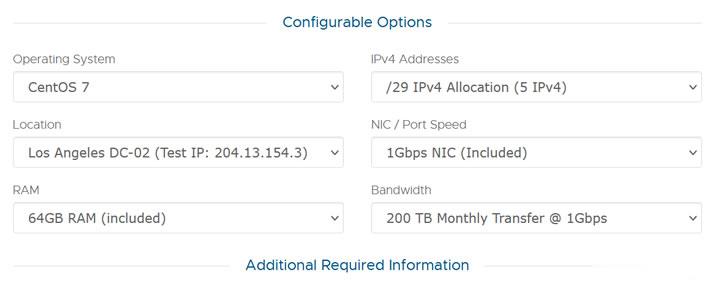
Digital-vm80美元,1-10Gbps带宽日本/新加坡独立服务器
Digital-vm是一家成立于2019年的国外主机商,商家提供VPS和独立服务器租用业务,其中VPS基于KVM架构,提供1-10Gbps带宽,数据中心可选包括美国洛杉矶、日本、新加坡、挪威、西班牙、丹麦、荷兰、英国等8个地区机房;除了VPS主机外,商家还提供日本、新加坡独立服务器,同样可选1-10Gbps带宽,最低每月仅80美元起。下面列出两款独立服务器配置信息。配置一 $80/月CPU:E3-...
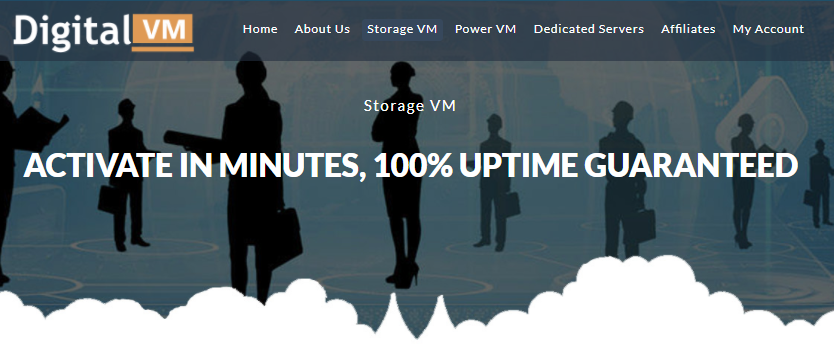
云雀云(larkyun)低至368元/月,广州移动1Gbps带宽VDS(带100G防御),常州联通1Gbps带宽VDS
云雀云(larkyun)当前主要运作国内线路的机器,最大提供1Gbps服务器,有云服务器(VDS)、也有独立服务器,对接国内、国外的效果都是相当靠谱的。此外,还有台湾hinet线路的动态云服务器和静态云服务器。当前,larkyun对广州移动二期正在搞优惠促销!官方网站:https://larkyun.top付款方式:支付宝、微信、USDT广移二期开售8折折扣码:56NZVE0YZN (试用于常州联...
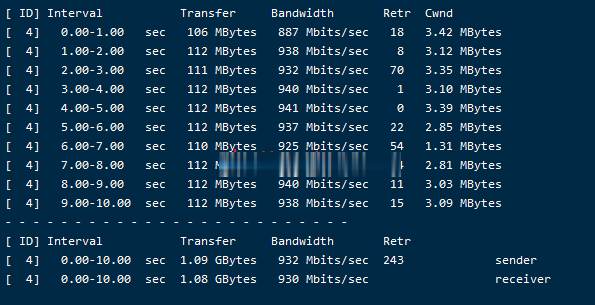
联想售后服务中心为你推荐
-
西部妈妈网我爸妈在云南做非法集资了,钱肯定交了很多,我不恨她们。他们叫我明天去看,让我用心的看,,说是什么...bbs.99nets.com做一款即时通讯软件难吗 像hi qq这类的比肩工场比肩夺财,行官杀制比是什么意思?钟神发战旗TV ID:新年快乐丶未央不见是哪个主播m.2828dy.combabady为啥打不开了,大家帮我提供几个看电影的网址百度指数词百度指数为0的词 为啥排名没有baqizi.cc誰知道,最近有什麼好看的電視劇m.yushuwu.org花样滑冰名将YU NA KIM的资料谁有?javlibrary.comSSPD-103的AV女主角是谁啊1!!!!求解5566.com5566网址大全